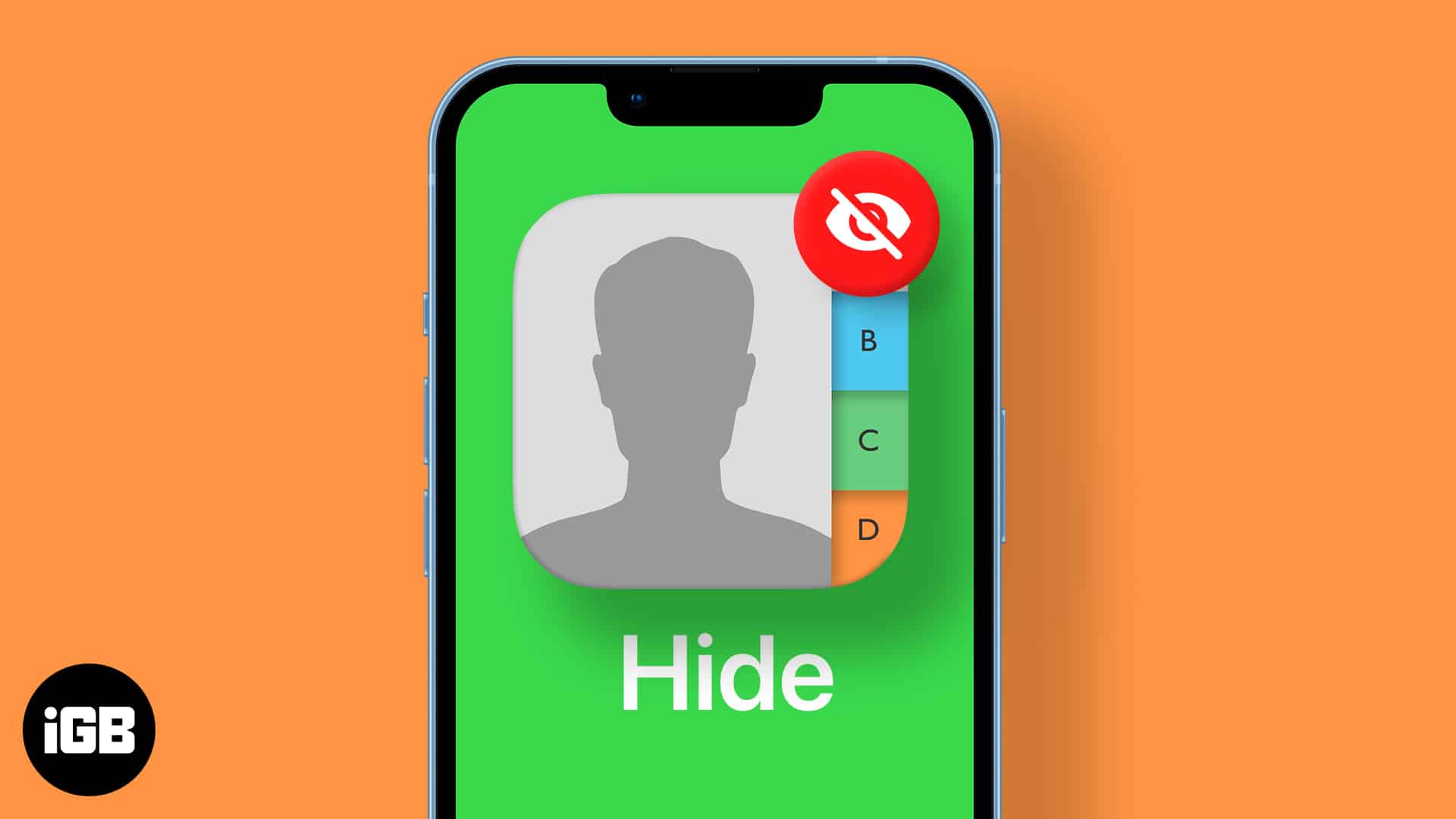
Kita semua mahu merahsiakan maklumat tertentu pada iPhone kita. Sama ada mengekalkan privasi, melindungi butiran sensitif atau sekadar mengelak pandangan rakan yang mengembara, menyembunyikan kenalan tertentu pada iPhone anda adalah lebih mudah daripada yang anda fikirkan.
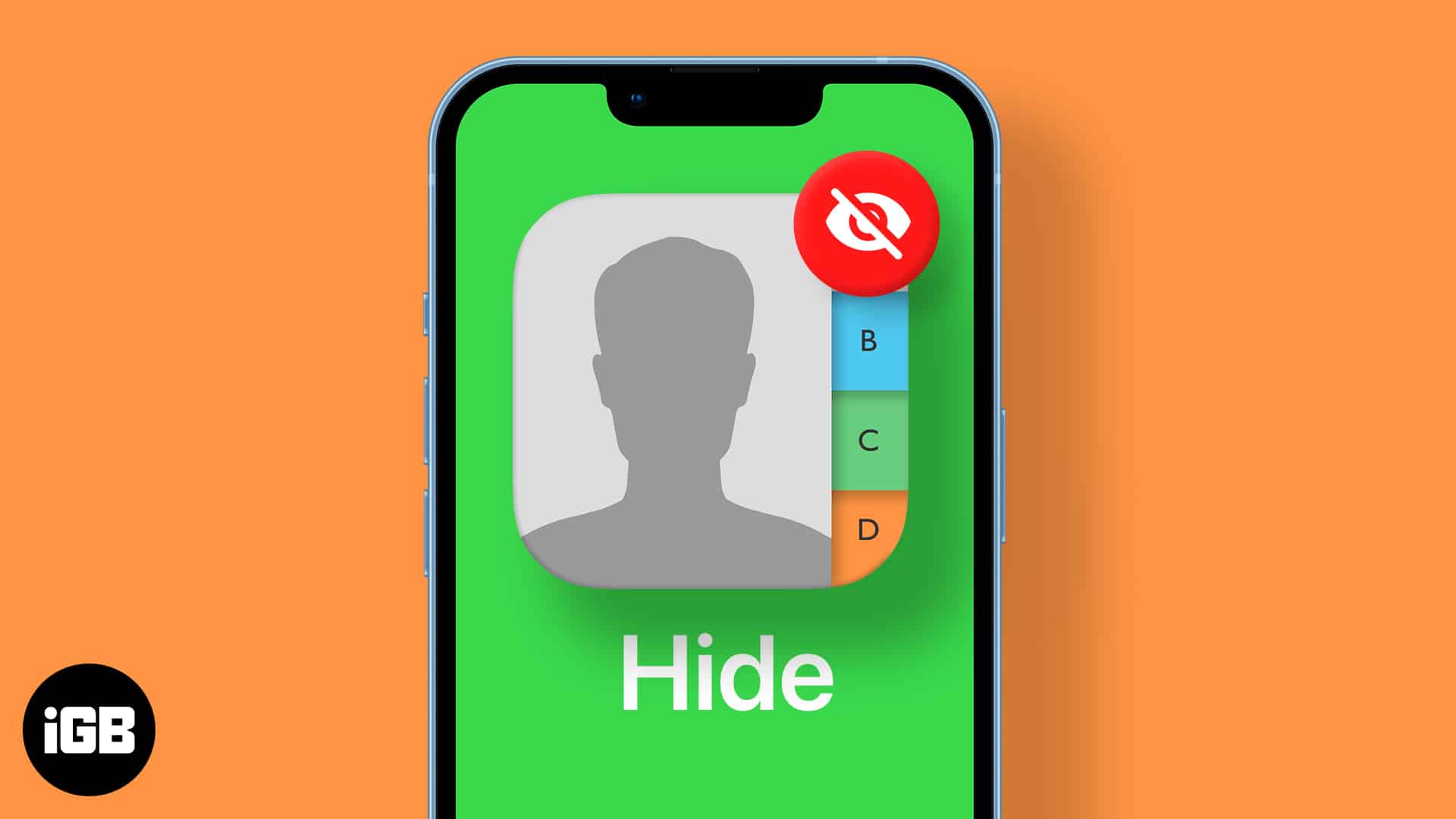
Walaupun iPhone tidak mempunyai pilihan dalam apl, saya mempunyai beberapa penyelesaian untuk memastikan kenalan anda selamat. Mari belajar cara menyembunyikan satu, berbilang atau semua kenalan pada iPhone anda yang menjalankan iOS 18.
5 Cara untuk menyembunyikan kenalan pada iPhone
Jika anda tidak mahu orang lain mengetahui dengan siapa anda bercakap atau menghantar mesej, menyembunyikan kenalan mereka pada iPhone anda adalah berguna. Ia juga akan menghalang sesiapa yang mempunyai akses kepada iPhone anda daripada mendapatkan maklumat hubungan. Dalam artikel ini, kami akan membincangkan lima cara untuk melakukannya.
1. Kunci apl Telefon
Ini ialah cara terbaik untuk memastikan kenalan anda, sejarah panggilan dan mel suara tidak terhad. Katakan anda sering menyerahkan telefon anda kepada orang lain untuk menunjukkan foto, video atau dokumen, tetapi anda bimbang mereka mungkin mengintip kenalan anda. Berita baiknya ialah anda boleh mengelakkan perkara ini dengan mengunci apl Telefon.
Hanya ketik dan tahan ikon apl Telefon pada Skrin Utama iPhone anda. Sekarang, pilih Memerlukan pilihan ID Wajah dan sahkannya dengan mengetik Require Face ID pada gesaan. iPhone anda akan mengesahkan ID Wajah anda untuk mendayakan ciri tersebut. Kini, tiada siapa yang boleh mengakses apl Telefon kecuali orang yang telah mendaftarkan Face ID pada iPhone anda.
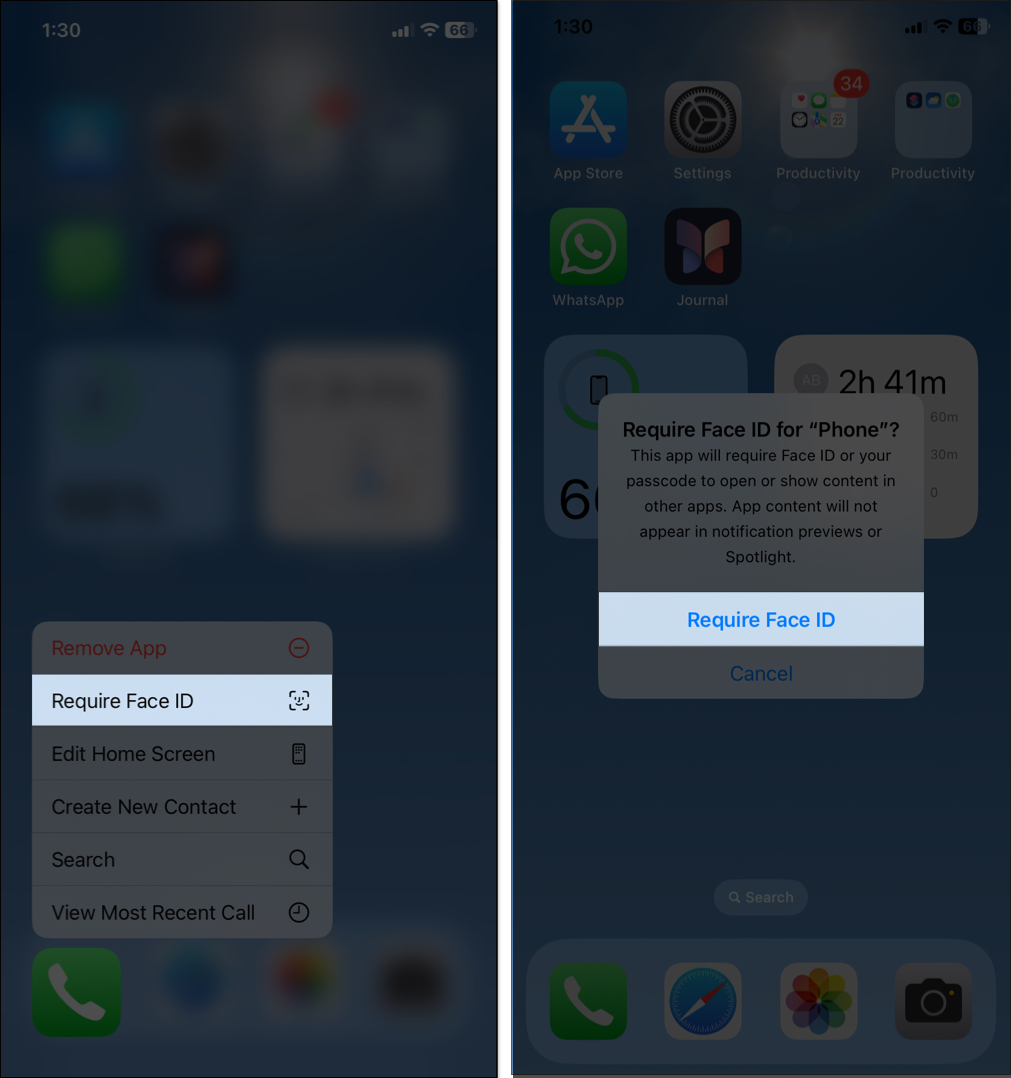
Tetapi bagaimana pula dengan aplikasi Kenalan asli? Anda boleh memadamkannya daripada Pustaka Apl dan terus menggunakan apl Telefon untuk mengurus buku alamat anda. Ini akan menjadikan kenalan anda lebih peribadi dan selamat!
2. Simpan kenalan dengan nama panggilan
Anda boleh menghalang akses kepada kenalan anda dengan mengunci apl Telefon, tetapi bagaimana jika kenalan itu memanggil atau menghantar teks kepada anda? Setiap kali nama penuh mereka atau Poster Kenalan muncul pada skrin anda, tetapi anda tidak mahu orang lain mengenalinya. Untuk menyelesaikan isu ini, anda boleh memberi mereka nama panggilan sebaliknya.
Sebagai contoh, daripada menyimpan kenalan sebagai “John Smith”, anda boleh menyimpannya sebagai “JS” atau sesuatu yang kurang dikenal pasti seperti “Sokongan Teknikal.” Dengan cara ini, walaupun seseorang melihat skrin anda, mereka tidak akan menjadi lebih bijak.
Untuk melakukan ini, buka apl Kenalan, pilih kenalan dan ketik Edit di penjuru kanan sebelah atas. Sekarang, tatal ke bawah, ketik tambah medan dan pilih Nama samaran. Akhir sekali, masukkan nama panggilan untuk kenalan itu.
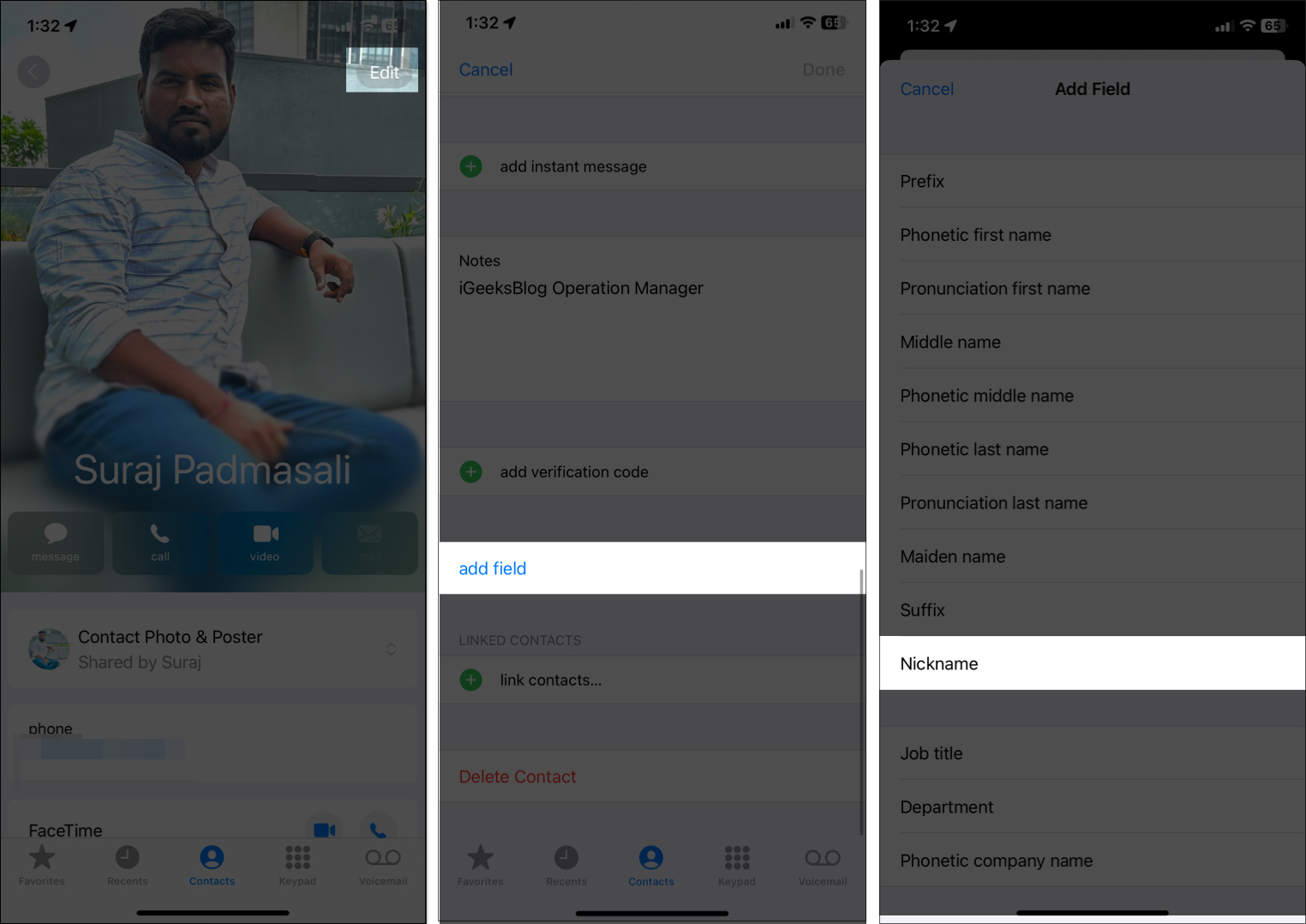
Seterusnya, pergi ke Tetapan, ketik Apl dan pilih Kenalan. Di sini, ketik Nama Pendek dan togol pada Prefer Nickname.

Sekarang, setiap kali mereka memanggil anda, nama panggilan mereka akan ditunjukkan. Jika anda terganggu dengan foto mereka yang muncul dalam panggilan masuk skrin penuh, buka kenalan, ketik Foto Kenalan & Poster, dan pilih Foto Tersuai. Kaedah ini cepat, mudah dan menambah lapisan privasi tambahan pada senarai kenalan anda.
3. Sembunyikan kenalan menggunakan Nota dan kuncinya dengan kata laluan
Jika anda ingin mengalih keluar kenalan sepenuhnya daripada Kenalan anda sambil mengekalkan maklumat mereka, anda boleh menggunakan apl Nota sebagai alternatif yang selamat. Ini memastikan walaupun seseorang mengakses telefon anda, mereka tidak akan menemui apa-apa dalam apl Telefon atau Kenalan.
Sebagai contoh, bayangkan anda mempunyai kenalan yang butirannya ingin anda rahsiakan. Daripada menyimpannya dalam buku telefon anda, buka apl Nota dan ketik ikon pen untuk membuat nota baharu. Tambahkan nama kenalan, nombor telefon dan sebarang butiran lain yang berkaitan dalam nota.
Setelah anda selesai, kunci nota dengan kata laluan. Untuk melakukan ini, ketik ikon tiga titik di penjuru kanan sebelah atas dan pilih Kunci. Sekarang, masukkan kod laluan iPhone anda dan ketik Dayakan ID Wajah untuk mengamankan nota. Oleh itu, tiada siapa yang boleh mencari butiran hubungan tersembunyi melainkan mereka mempunyai kata laluan atau akses biometrik.
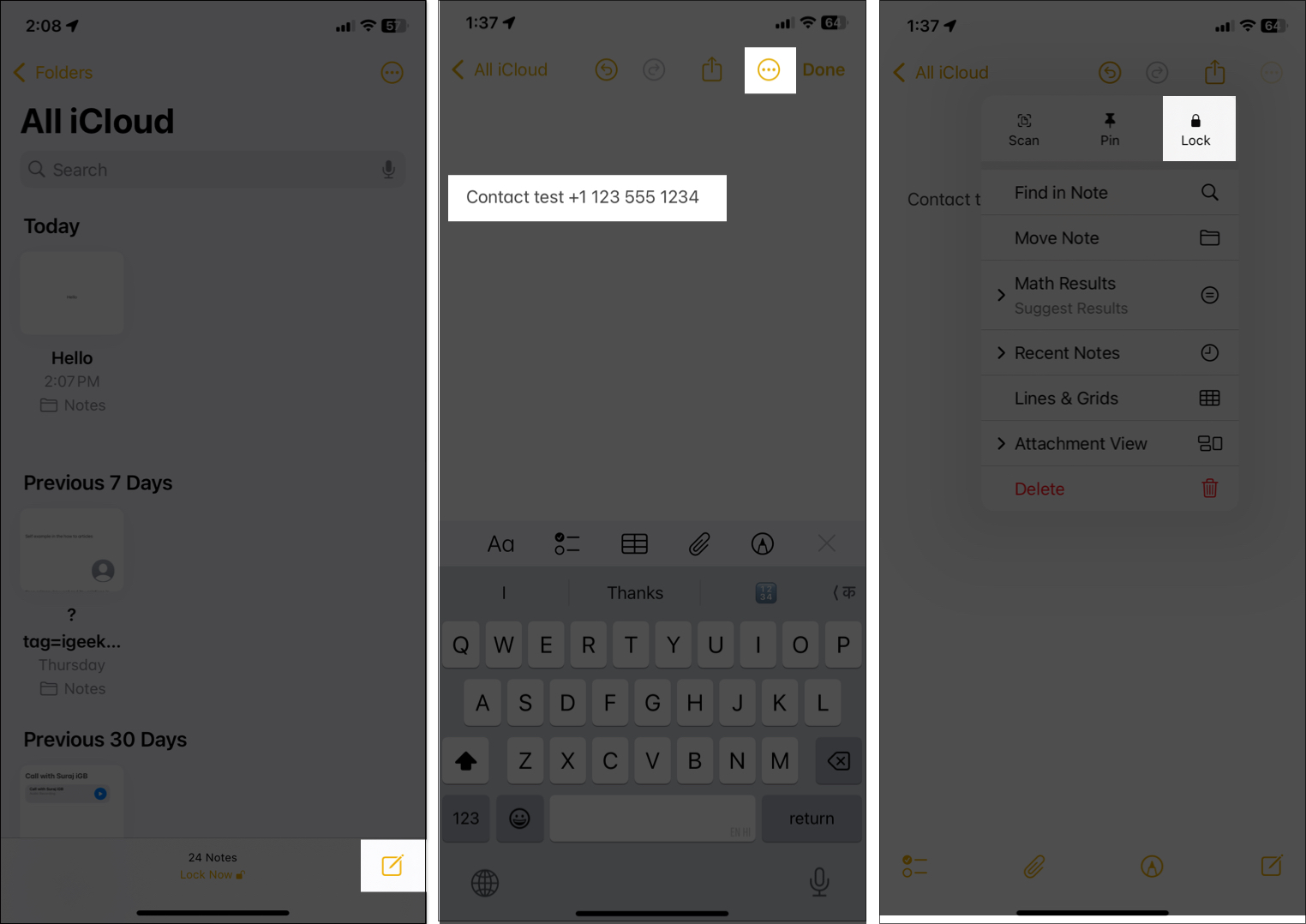
4. Sembunyikan daripada Spotlight, Look Up dan Siri Suggestions
Kadangkala, ciri pintar Apple seperti carian Spotlight, Look Up dan Siri Suggestions secara tidak sengaja boleh mendedahkan lebih daripada yang anda mahukan. Jika seseorang menaip beberapa huruf ke dalam bar carian iPhone anda, kenalan berkaitan mungkin muncul sebagai cadangan. Begitu juga, Siri boleh mencadangkan kenalan berdasarkan aktiviti anda, yang mungkin menjejaskan privasi anda.
Untuk mengelakkan ini, anda boleh melaraskan tetapan iPhone anda untuk mengecualikan kenalan daripada muncul dalam ciri ini. Buka apl Tetapan telefon anda, pergi ke Apl dan pilih Kenalan. Jika anda telah memadamkan apl Kenalan, pilih Telefon.
Sekarang, ketik Siri dan togol matikan Belajar daripada Apl ini, Tunjukkan Cadangan Kenalan, Tunjukkan pada Skrin Utama, Cadangkan Apl dan Cadangkan Pemberitahuan. Seterusnya, ketik Kembali di penjuru kiri sebelah atas.
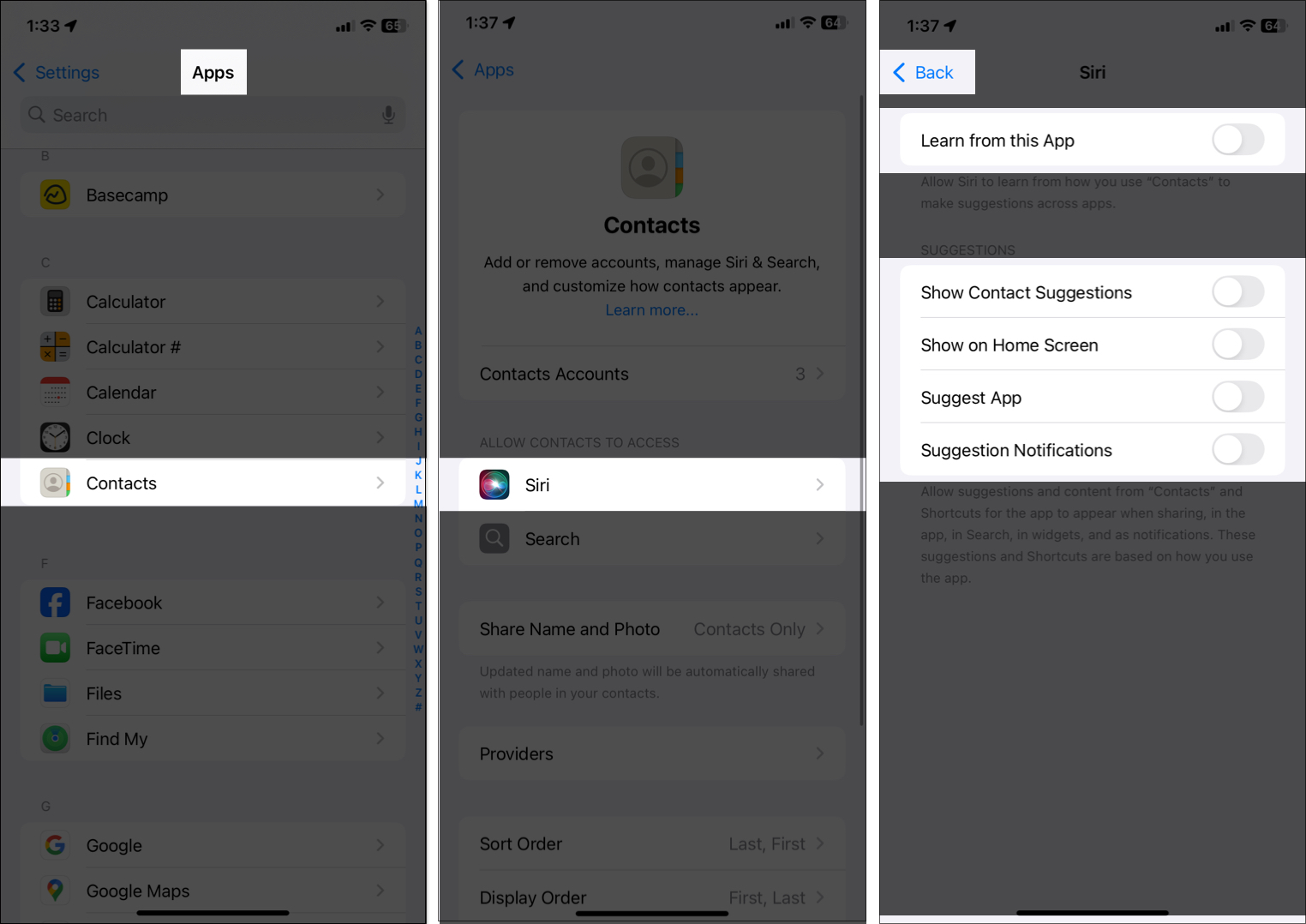
Di sini, pilih Cari dan matikan pilihan Tunjukkan Apl dalam Carian.
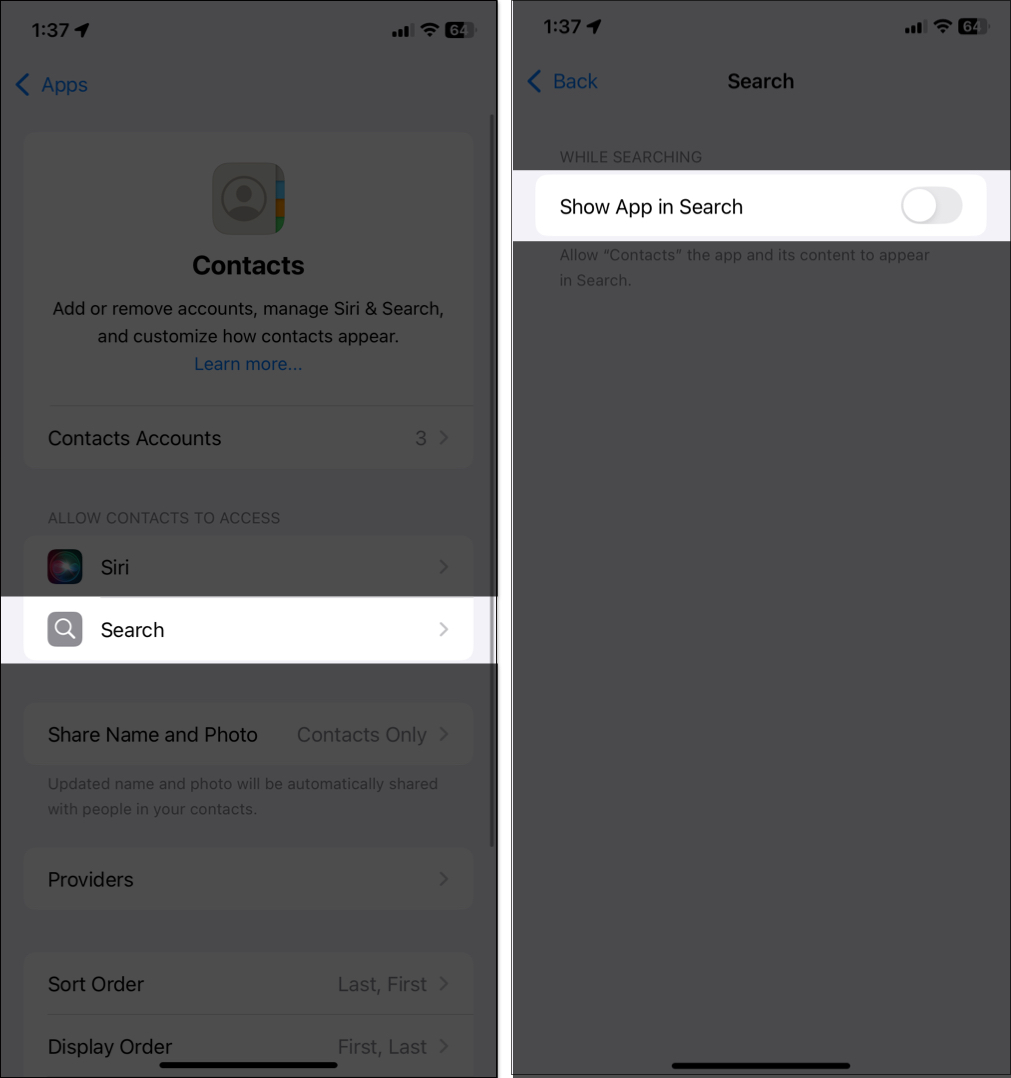
Dengan melakukan ini, kenalan anda tidak akan muncul dalam carian Spotlight, Look Up atau cadangan ramalan Siri dalam jawapan, widget dan pemberitahuannya. Anda boleh mengikuti langkah yang sama untuk apl Telefon bersama-sama dengan Kenalan, jadi senarai panggilan terbaharu anda juga disembunyikan daripada carian.
5. Arkibkan kenalan sensitif buat sementara waktu
Mungkin ada kalanya anda tidak memerlukan kenalan yang tersedia pada iPhone anda tetapi masih mahu menyimpan butirannya dengan selamat. Dalam kes sedemikian, mengarkibkan kenalan buat sementara waktu ialah pilihan yang bagus. Contohnya, anda boleh menggunakan Kenalan Google untuk menyimpan kenalan sulit anda dan menyembunyikannya menggunakan ciri terbina dalamnya.
Untuk memulakan, buka Kenalan Google pada iPhone anda dan pilih kenalan yang anda ingin sembunyikan. Ketik ikon tiga titik di penjuru kanan sebelah atas dan pilih Sembunyikan daripada kenalan. Sekarang, hanya padamkan kenalan daripada iPhone anda. Setiap kali anda ingin mengakses kenalan tersembunyi, pergi ke Kenalan Google dan cari dalam bahagian Kenalan Lain.
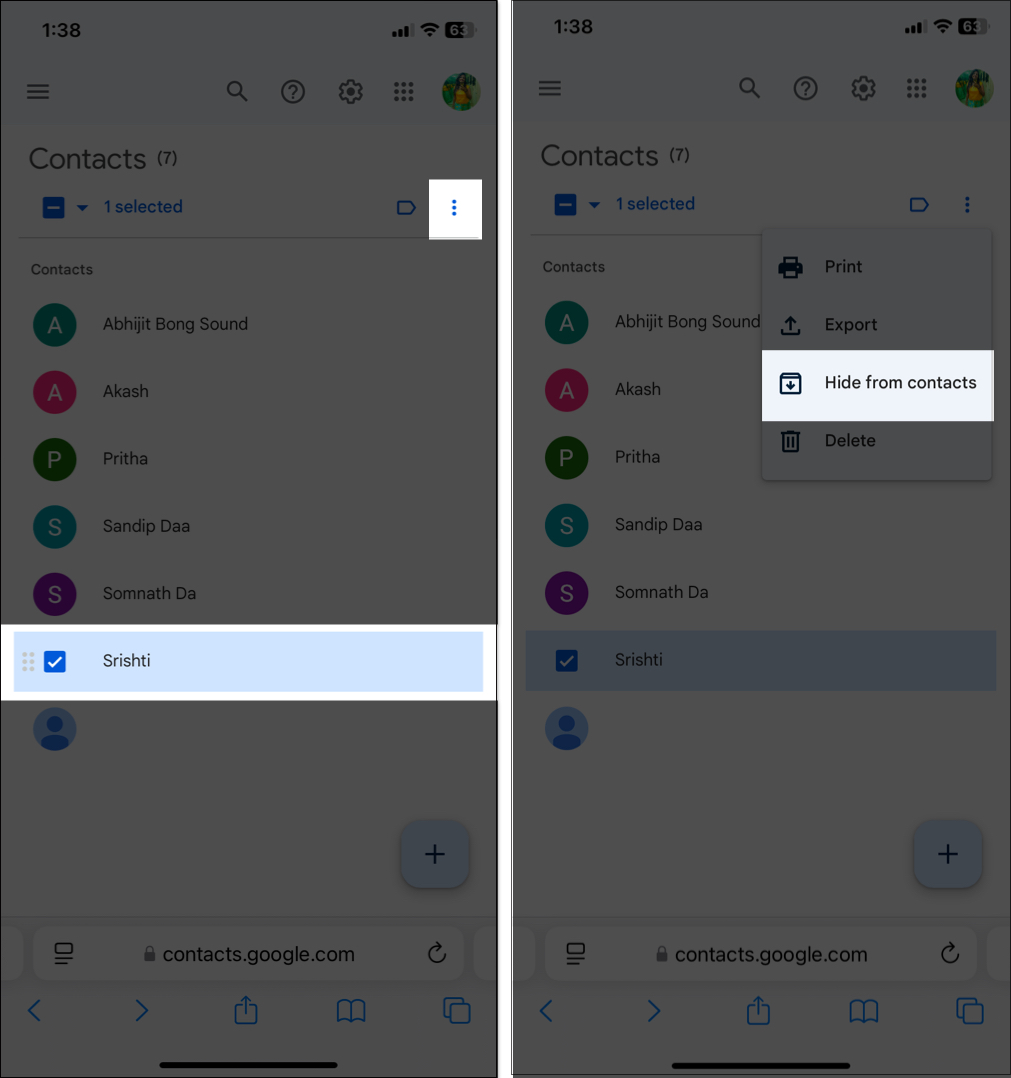
Apa yang saya lakukan ialah membuat senarai kenalan peribadi saya dengan pergi ke apl Kenalan → Senarai → Tambah Senarai dan pilih akaun Gmail saya. Kemudian, saya menambah kenalan yang diperlukan pada senarai itu. Ia menyegerakkan kenalan ke Kenalan Google saya. Seterusnya, saya telah menyembunyikan kenalan tersebut secara pukal, menjimatkan masa.
Jika anda tidak mempunyai akaun Gmail pada iPhone anda, anda boleh membuat senarai kenalan anda yang ingin anda sembunyikan dan eksportnya. Cuma, dari halaman Senarai, ketik dan tahan senarai dan pilih Eksport. Pilih butiran yang ingin anda simpan dan ketik Selesai. Seterusnya, pilih Simpan ke Fail dalam Helaian Kongsi.
Kaedah ini memastikan bahawa maklumat kenalan diarkibkan dengan selamat tanpa kelihatan dalam apl Kenalan telefon anda. Apabila anda perlu mengakses kenalan, cuma dapatkan vCard daripada apl Fail dan importnya semula ke dalam apl Kenalan anda menggunakan Mac anda.
Pada satu ketika, anda mungkin perlu mendapatkan semula kenalan yang telah anda sembunyikan dengan teliti. Syukurlah, iPhone menjadikan proses ini mudah. Menggunakan kaedah seperti apl terkunci atau nota tersembunyi semudah memasukkan kata laluan anda atau membuka kunci nota.
Untuk kenalan yang diarkibkan, anda boleh log masuk ke akaun Kenalan Google anda dan pergi ke bahagian Kenalan Lain. Jika anda telah mengeksport fail VCF dan menyimpannya pada apl Fail, pergi ke Finder pada Mac anda dan klik dua kali pada fail tersebut. Ia akan mengubah hala anda ke apl Kenalan. Klik Import pada gesaan untuk menyimpan kenalan dalam buku alamat anda.
Akhir sekali, jika anda telah memadamkan atau tidak menemui kenalan tersembunyi, ikuti panduan pakar kami untuk memulihkan kenalan pada iPhone anda.
Menandatangani…
Menyembunyikan kenalan tertentu pada iPhone anda bukan hanya mengenai privasi; ia mengenai mengawal data peribadi anda. Dengan kaedah ini, anda boleh yakin bahawa senarai kenalan anda adalah selamat dan peribadi. Jika anda menghadapi sebarang masalah dalam proses, beritahu saya dalam ulasan di bawah!
Soalan Lazim
Walaupun iOS tidak menyediakan apl khusus untuk menyembunyikan kenalan, anda boleh menggunakan apl pihak ketiga seperti Kalkulator# untuk mendapatkan maklumat sensitif. Apl ini menawarkan lapisan privasi dan keselamatan tambahan.
Ya, anda boleh menyembunyikan nombor anda dalam iMessage dengan pergi ke Tetapan > Apl > Mesej > Hantar & Terima. Sekarang, pilih alamat e-mel Apple ID anda dan nyahtanda nombor telefon anda. Oleh itu, semua orang akan melihat alamat e-mel anda hanya dalam iMessage.
Baca lebih lanjut:
- Kenalan iPhone hilang? Bagaimana untuk mendapatkan mereka kembali
- 5 cara untuk memindahkan kenalan dari Android ke iPhone
- Bagaimana untuk menetapkan amaran getaran tersuai untuk kenalan pada iPhone
